Esistono molte app di trascrizione per convertire l'audio in testo. Ma la maggior parte di loro sono pagati. Se stai cercando un modo gratuito per convertire la registrazione vocale in testo sul computer, prova i seguenti metodi nel post.
Questo post ti mostrerà come convertire la registrazione vocale in testo sul computer usando 3 metodi! (Per estrarre l'audio dal video o convertire l'audio in video, puoi utilizzare MiniTool MovieMaker.)
Metodo 1. Converti la registrazione vocale in testo con Watson Speech to Text Demo
Watson Speech to Text Demo è un servizio online per la trascrizione audio. Ti consente di trascrivere l'audio caricando registrazioni vocali in MP3, MPEG, WAV, FLAC o OPUS o registrando la voce utilizzando il microfono. Supporta le seguenti lingue:inglese, arabo, spagnolo, francese, brasiliano, portoghese, giapponese, tedesco, coreano e mandarino.
Segui questi passaggi per convertire l'audio in testo.
Passaggio 1. Visita il sito Web Watson Speech to Text Demo.
Passaggio 2. Seleziona il modello vocale desiderato e seleziona Rileva più altoparlanti come richiesto.
Passaggio 3. Fai clic su Carica file audio pulsante per caricare il file di registrazione vocale che desideri trascrivere.
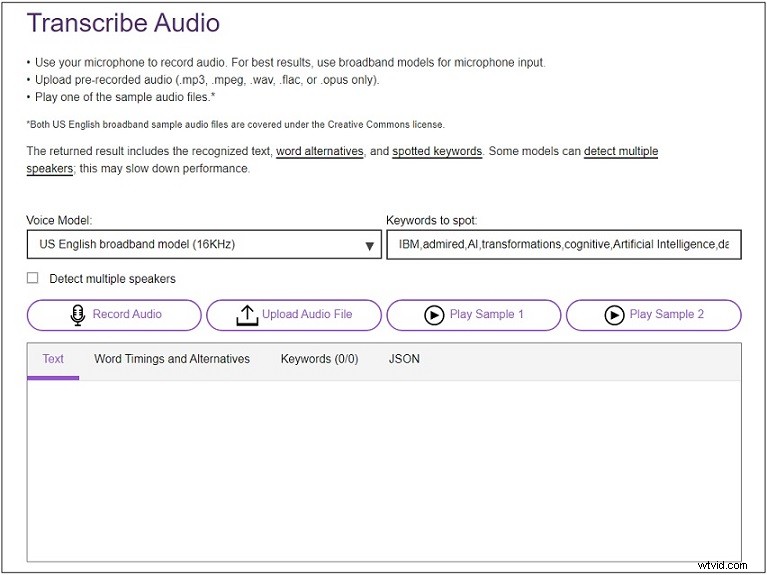
Passaggio 4. Attendi un momento e vedrai il testo elencato nella casella.
Passaggio 5. Quindi copia il testo negli appunti e incollalo in un documento Word.
Metodo 2. Converti la registrazione vocale in testo in Word
Oltre a utilizzare il convertitore da audio a testo online, puoi anche convertire l'audio in testo in Word. Questa funzionalità di trascrizione audio è riservata agli abbonati a Microsoft 365.
Ecco come:
Passaggio 1. Accedi a Microsoft 365.
Passaggio 2. Scegli Word e crea un nuovo documento vuoto.
Passaggio 3. Nella Home scheda, fai clic sull'icona della freccia giù accanto a Dettatura e scegli Trascrivi opzione.
Passaggio 4. Fai clic su carica audio per caricare il file audio preregistrato dal tuo computer.
Passaggio 5. Ci vorranno alcuni minuti per trascrivere la tua registrazione.
Passaggio 6. Al termine del processo, puoi modificare il testo e aggiungere testo al documento.
Hai bisogno di convertire file audio? Vedi questo post:I 12 migliori convertitori audio MP3 nel 2021 [completamente gratuito]
Metodo 3. Converti la registrazione vocale in testo su YouTube
Se desideri convertire gratuitamente l'audio per più di 1 ora in testo, YouTube potrebbe essere la scelta migliore per te. YouTube ha una funzione di generazione dei sottotitoli che può generare automaticamente i sottotitoli per i video caricati. Per trasformare la registrazione vocale in testo su YouTube, devi prima convertire la registrazione vocale in un video con MiniTool MovieMaker o MiniTool Video Converter.
Vediamo come trascrivere un video su YouTube.
Passaggio 1. Accedi a YouTube con il tuo account Google.
Passaggio 2. Carica il video che desideri trascrivere dal computer facendo clic sull'icona della fotocamera.
Passaggio 3. Dopo aver caricato il video, attendi ore di servizio per ottenere i sottotitoli.
Passaggio 4. Quindi vai su YouTube Studio> Contenuto e trova il video caricato. Fai clic e tocca Sottotitoli .
Passaggio 5. Fai clic su DUPLICA E MODIFICA per modificare e salvare i sottotitoli.
Conclusione
Attualmente, nessun software di trascrizione può essere al 100%. Se converti semplicemente la registrazione vocale in testo per uso personale, i metodi sopra menzionati sono sufficienti per te!
